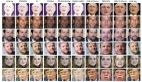人脸检测是一种识别数字图像中人类面孔的技术。人脸检测是一项相对成熟的技术,还记得在您的数码相机的旧日子里,当您通过取景器看时?您会看到围绕在取景器中的人们脸部的矩形框。在进行人脸识别之前,您需要学习的技术就是人脸检测,也就是试图给脸部赋予一个名字。
对于人脸检测,其中最著名的算法之一是被称为Viola-Jones人脸检测技术,通常称为Haar级联。Haar级联在深度学习流行之前就被发明了,是最常用于检测人脸的技术之一。

人脸检测/识别的道德考虑
尽管检测和识别人脸的能力确实很酷,但它肯定涉及很多道德问题。在将面部识别应用到项目中之前,您需要注意一些关切事项。这些关切事项包括隐私(人脸检测可用于在未经同意的情况下追踪人们的活动)、偏见(人脸检测可能对不同种族、性别或年龄的个体存在偏见)以及滥用(捕捉到的面部可能被用于其他非法用途或恶意目的)。因此,尽管本文侧重于人脸检测的技术能力,但在将其应用到工作中之前,您应该仔细考虑道德和伦理问题。
以下是一些低风险项目,可以在其中实施人脸检测/识别:
- 考勤跟踪 —— 您可以在学校或工作场所使用人脸识别进行考勤。
- 个性化 —— 使用人脸识别来个性化服务。一个很好的例子是在娱乐服务中,根据用户的观看历史推荐特定的电视节目。
- 安全 —— 使用人脸识别来解锁非关键系统,如智能手机和计算机。
然而,在某些应用中使用人脸识别具有严重的道德影响。以下是一些例子:
- 执法 —— 尽管人脸识别对执法可能有用,但人们对其不准确性和偏见存在一些严重的担忧。
- 监视 —— 人脸识别技术已经在一些国家用于监视和追踪其公民,特别是持不同政见者。一些公司还使用人脸识别来监视员工的生产力,这直接侵犯了他们的隐私。
如何做Haar级联
Haar级联分类器用于检测其经过训练的对象。以下是Haar面部分类器的工作原理的高级概述:
- 首先,使用一组正图像(包含面部的图像)和一组负图像(不包含面部的图像)对分类器进行训练。
- 然后从图像中提取特征。以下图显示了从包含面部图像中提取的一些特征。
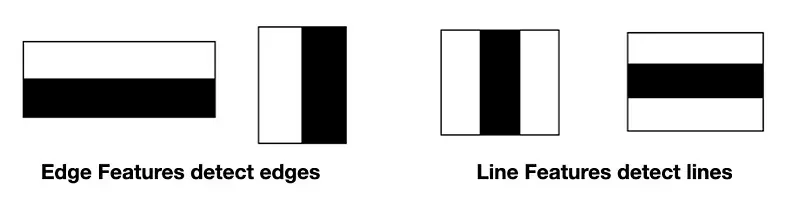
- 为了从图像中检测人脸,您需要寻找通常在人脸上找到的各种特征的存在(见下图),例如眉毛,其中眉毛上方的区域比下方的区域亮。

- 当一幅图像包含所有这些特征的组合时,它被认为包含一个人脸。
幸运的是,不需要知道Haar级联是如何工作的,OpenCV可以直接使用预训练的Haar级联进行人脸检测,以及用于识别其他对象的其他Haar级联。预定义的Haar级联列表可在GitHub上找到,链接为:https://github.com/opencv/opencv/tree/master/data/haarcascades。
开源计算机视觉(OpenCV)是由英特尔最初开发的开源计算机视觉和机器学习软件库。它旨在为计算机视觉应用程序提供共同的基础架构,并加速机器感知在商业产品中的使用。OpenCV附带了几个预训练的Haar级联,可以检测眼睛、脸部、俄罗斯车牌、微笑等。对于人脸检测,您将需要`haarcascade_frontalface_default.xml`文件,可以从上文的GitHub链接中下载。
安装OpenCV
让我们尝试使用OpenCV进行人脸检测。首先,您需要使用以下命令进行安装:
!pip install opencv-python对于本文示例,您需要创建一个名为`face_detection.py`的文件。首先,通过以下语句导入OpenCV库:
import cv2从Webcam读取
接下来要做的是连接到您的网络摄像头并在屏幕上显示图像:
import cv2
# default webcam
stream = cv2.VideoCapture(0)
while(True):
# Capture frame-by-frame
(grabbed, frame) = stream.read()
# Show the frame
cv2.imshow("Image", frame)
key = cv2.waitKey(1) & 0xFF
if key == ord("q"): # Press q to break out of the loop
break
# Cleanup
stream.release()
cv2.waitKey(1)
cv2.destroyAllWindows()
cv2.waitKey(1)为引用您的网络摄像头,请使用`VideoCapture`类并传递一个数字,表示您的摄像头实例(0表示第一个摄像头,1表示第二个摄像头,依此类推)。
stream = cv2.VideoCapture(0)为了持续捕获来自网络摄像头的输入,使用一个无限循环(`while(True)`)读取每一帧然后显示它:
# Capture frame-by-frame
(grabbed, frame) = stream.read()
# Show the frame
cv2.imshow("Image", frame)为了使程序能够优雅地退出,等待用户在键盘上按键。当按下"q"键时,循环终止:
key = cv2.waitKey(1) & 0xFF
if key == ord("q"): # Press q to break out of the loop
break然后进行清理工作:
# Cleanup
stream.release()
cv2.waitKey(1)
cv2.destroyAllWindows()
cv2.waitKey(1)要运行程序,请转到终端并键入:
$ python face_detection.py现在您应该看到您的脸:

检测到脸部
现在来玩个有趣的部分 —— 检测脸部。首先,创建`CascadeClassifier`类的一个实例,并将`haarcascade_frontalface_default.xml`文件传递给它:
import cv2
# for face detection
face_cascade = cv2.CascadeClassifier('haarcascade_frontalface_default.xml')您需要复制`haarcascade_frontalface_default.xml`文件并将其放在与`face_detection.py`文件相同的文件夹中。您可以从https://github.com/opencv/opencv/tree/master/data/haarcascades下载XML文件。现在,您可以使用`detectMultiScale()`函数来检测脸部:
while(True):
# Capture frame-by-frame
(grabbed, frame) = stream.read()
#===============DETECTING FACES============
# Convert to grayscale
gray = cv2.cvtColor(frame, cv2.COLOR_BGR2GRAY)
# Try to detect faces in the webcam
faces = face_cascade.detectMultiScale(gray,
scaleFactor=1.3,
minNeighbors=5)
# for each faces found
for (x, y, w, h) in faces:
# Draw a rectangle around the face
color = (0, 255, 255) # in BGR
stroke = 5
cv2.rectangle(frame, (x, y), (x + w, y + h),
color, stroke)
#===============DETECTING FACE=============
# Show the frame
cv2.imshow("Image", frame)
key = cv2.waitKey(1) & 0xFF
if key == ord("q"): # Press q to break out of the loop
break请注意`detectMultiScale()`函数中的以下参数:
- scaleFactor` 参数允许您将捕获图像重新缩放到新的尺寸,以便算法能够检测到人脸。
- minNeighbors` 参数指定每个候选矩形应具有多少邻居才能保留它。此参数影响检测到的人脸的质量。较高的值导致更少的检测,但质量更高。通常,4到6是一个不错的数字。
您可以变化这两个参数的值以确保正确检测到人脸。
当检测到脸部时,您希望在它们周围画出矩形:
# for each faces found
for (x, y, w, h) in faces:
# Draw a rectangle around the face
color = (0, 255, 255) # in BGR
stroke = 5
cv2.rectangle(frame, (x, y), (x + w, y + h),
color, stroke)当您重新运行`face_detection.py`文件时,现在应该能够检测到脸部了。
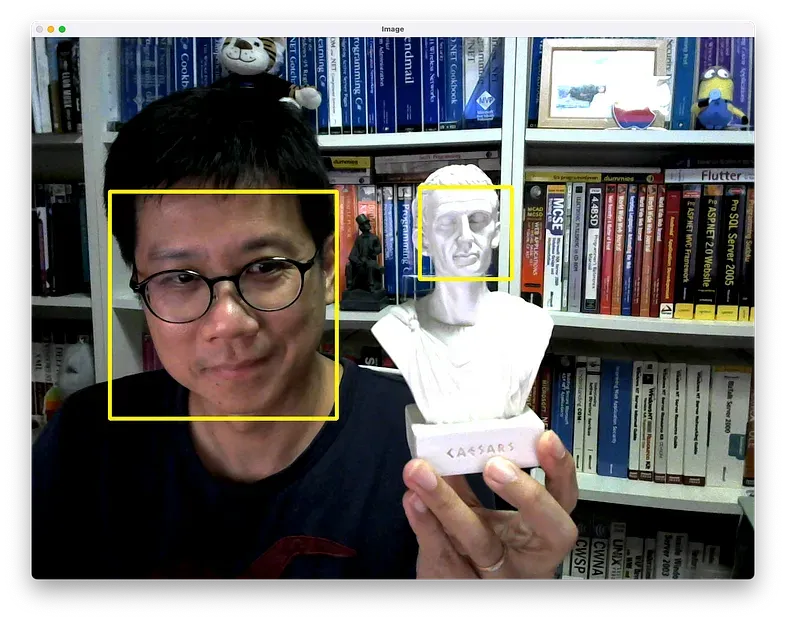
`face_detection.py`文件的完整内容如下:
import cv2
# for face detection
face_cascade = cv2.CascadeClassifier('haarcascade_frontalface_default.xml')
# default webcam
stream = cv2.VideoCapture(0)
while(True):
# Capture frame-by-frame
(grabbed, frame) = stream.read()
# Convert to grayscale
gray = cv2.cvtColor(frame, cv2.COLOR_BGR2GRAY)
# Try to detect faces in the webcam
faces = face_cascade.detectMultiScale(gray, scaleFactor=1.3, minNeighbors=5)
# for each faces found
for (x, y, w, h) in faces:
# Draw a rectangle around the face
color = (0, 255, 255) # in BGR
stroke = 5
cv2.rectangle(frame, (x, y), (x + w, y + h),
color, stroke)
# Show the frame
cv2.imshow("Image", frame)
key = cv2.waitKey(1) & 0xFF
if key == ord("q"): # Press q to break out of the loop
break
# Cleanup
stream.release()
cv2.waitKey(1)
cv2.destroyAllWindows()
cv2.waitKey(1)总结
希望这篇简短的文章为您提供了一种使用Python和您的网络摄像头检测脸部的简单方法。确保下载`haarcascade_frontalface_default.xml`文件并将其放入与您的Python文件相同的文件夹中。